Standardi mediasoitin QuickTime luulevat vaatimaton pelaaja. Mutta Apple on luonut sen mahdollisuuden paljon suurempi kuin miltä se näyttää ensi silmäyksellä. Puhumme viisi ei-ilmeinen toimintoja mediasoitin.
1. Toistonopeuden muuttaminen
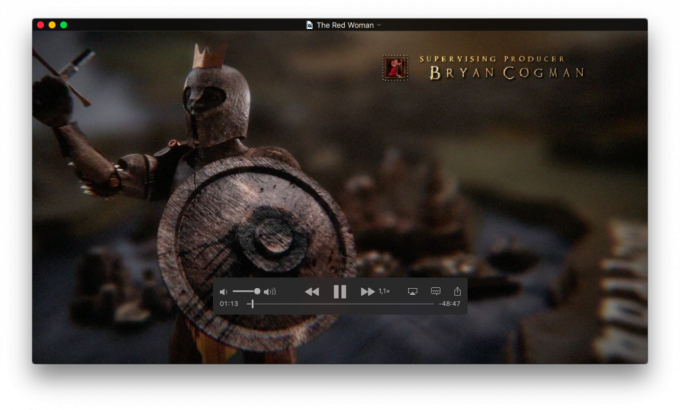
Joskus on tarpeen lisätä tai vähentää nopeutta videon toistoa. Uusimmat versiot QuickTime poistetaan mahdollisuus tasoittaa nopeusrajoituksia, joten nyt video voi vain kiihtyy. Voit tehdä tämän painamalla kelauspainiketta eteenpäin, pidä Optio-näppäintä. Seuraavan kerran katsoessasi tylsä luento tai shtudirovaniya seuraavan opetusvideota kitara osaat säästää aikaa.
2. perusmuokkauksia

Kyllä, QuickTime, ja voi se! Siirry muokkaustilaan, kun katsot näppäimillä Komento + E. Me saatavilla erottelurulla yksittäisten leikkeet (Command + Y), video kierto (Shift + Command + R / L), poistaminen yksittäisten fragmenttien (Delete) tai lisätä uusia. Lyhyesti, täytäntöönpanossa perustoiminnot, joita varten ei ole järkevää ajaa iMovie ja Final Cut Pro.
3. tarkka nopeasti

QuickTime pystyy purkaa videota monella tavalla. Helpoin - napsauttamalla oikeassa paikassa edistymispalkkia tai vedä asennonosoitin hiirellä. Single-frame tarve nuolinäppäimillä näppäimistöllä. Voit myös kelata videota valinnan nopeus, pidä Optio-näppäintä painettuna kelauspainiketta. Tässä tapauksessa nopeuden muutos vaihe eivät x 2, 5-kertainen, 10-kertainen, 30-kertainen, 60-kertainen, ja 0,1 x.
4. Käänteinen videotoisto

Toinen tyyppi kelaus. Voit ottaa videon toisto toiseen suuntaan painamalla Komento + ←. Samoin, käyttäjä säätää nopeutta painamalla on kelauspainiketta kanssa pitämällä näppäintä vaihtoehto. On myös mahdollista mennä alkuun ja loppuun videon käyttämällä pikanäppäimiä Vaihtoehto + ← ja optio + →.
5. Kelluvat soitinikkunassa

Monet työskennellessään tietokoneella, tehdä useita asioita samanaikaisesti. Varsinkin jos työ ei ole vaikeaa eikä vaadi keskittymistä. Samanaikaisesti katsella joitakin selkärangan komediasarja ja surffausta Safarissa tai suoraan Jotta postissa, sinun täytyy korjata QuickTime ikkunan päälle muita valitsemalla sopiva kohde valikosta "Tavallaan."



